Macro trong Excel thì hẳn ai trong chúng ta cũng từng nghe hoặc từng sử dụng, tuy nhiên macro trong word có thể nhiều người không biết hoặc không nghĩ là trong word cũng có macro. Macro là 1 tính năng nâng cao của bộ Microsoft Office giúp người dùng có thể tùy biến nhiều hơn với các hàm và công cụ tự tạo để khắc phục những tính năng hoặc hàm không được Office hỗ trợ. Tuy rất tiện dụng nhưng macro cũng là 1 trong những tính năng bị hacker khai thác khá nhiều để phát tán virus phá hoại hoặc lấy cắp thông tin người sử dụng.
Khi cần tất nhiên các bạn phải enable macro lên và sử dụng và nếu muốn bảo mật hơn thì nên tắt macro. Đặc biệt các file download trên mạng về mà có thông báo bật macro thì hãy cực kỳ cẩn trọng rất dễ đó là 1 file virus
Để bật hoặc tắt Macro các bạn làm theo hướng dẫn sau đây:
Vào FIle --> Options
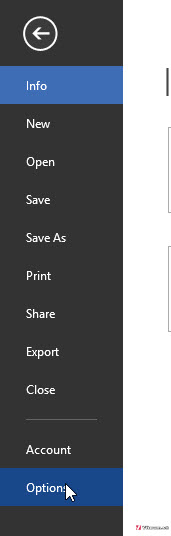
Trong phần Word Options chọn Trust Center --> Trust Center Settings...
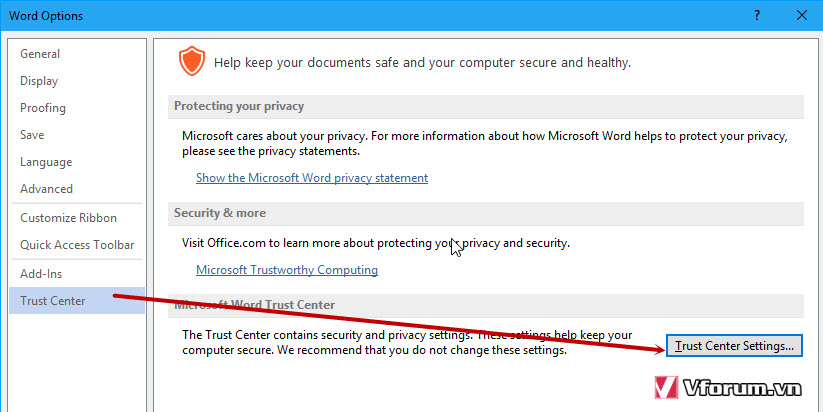
Macro Setting --> trong phần này bạn có 4 tùy chọn
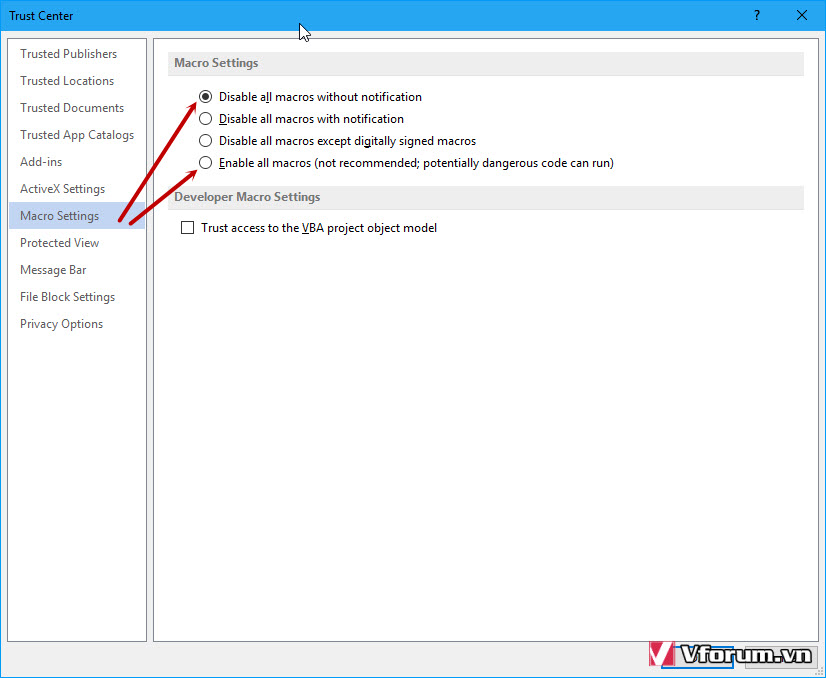
Tùy vào nhu cầu các bạn có thể lựa chọn option khác nhau, tuy nhiên mình cũng xin nhắc lại là khi bật macro trong word cũng khá nguy hiểm nếu bạn download file trên mạng về. Nên khi dùng xong thì nên tắt đi
Xem thêm: Hướng dẫn cách sử dụng Macro trong Excel - Tạo Macro mới, chạy Macro, lưu file Macro
Khi cần tất nhiên các bạn phải enable macro lên và sử dụng và nếu muốn bảo mật hơn thì nên tắt macro. Đặc biệt các file download trên mạng về mà có thông báo bật macro thì hãy cực kỳ cẩn trọng rất dễ đó là 1 file virus
Để bật hoặc tắt Macro các bạn làm theo hướng dẫn sau đây:
Vào FIle --> Options
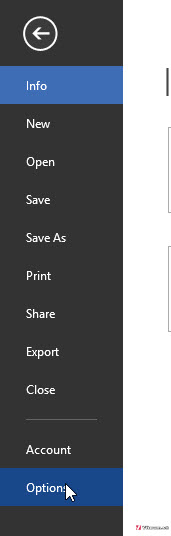
Trong phần Word Options chọn Trust Center --> Trust Center Settings...
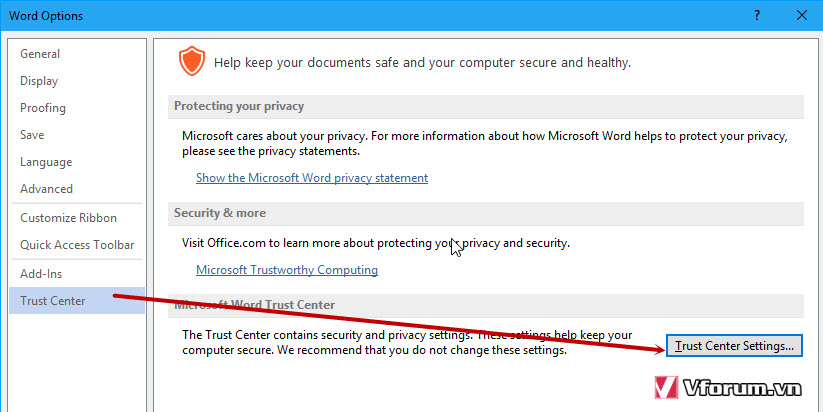
Macro Setting --> trong phần này bạn có 4 tùy chọn
- Disable all macros without notification: Tắt tất cả macro không cần thông báo
- Disable all macros notification: Tắt Macro có thông báo
- Disable all macros except digitally signed macros: Vô hiệu hoá tất cả các macro trừ các macro được ký hiệu số hóa
- Enable all macros(not recommended; protentially dangerous code can run): Kích hoạt tất cả các macro tuy nhiên không khuyến khích và có khả năng nguy hiểm
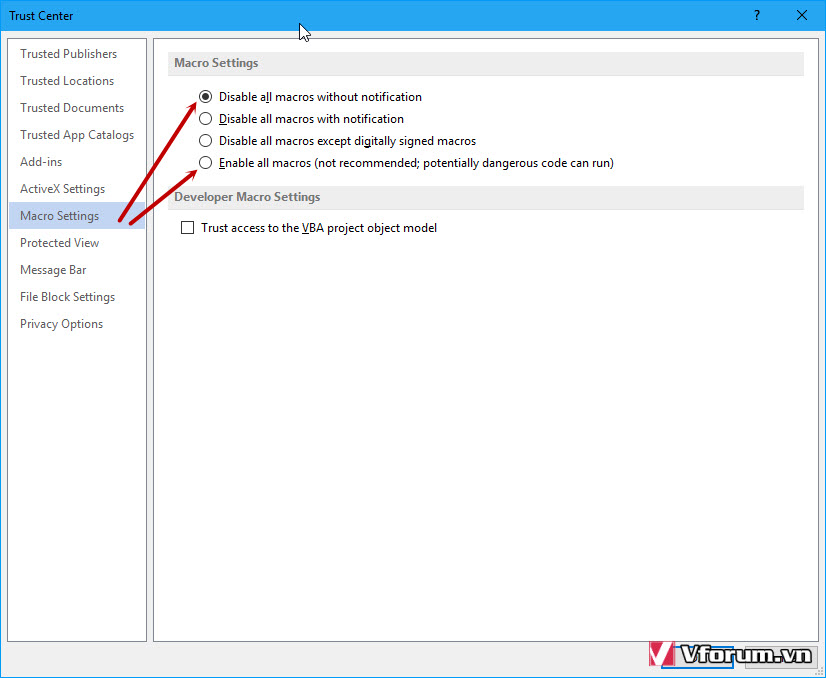
Tùy vào nhu cầu các bạn có thể lựa chọn option khác nhau, tuy nhiên mình cũng xin nhắc lại là khi bật macro trong word cũng khá nguy hiểm nếu bạn download file trên mạng về. Nên khi dùng xong thì nên tắt đi
Xem thêm: Hướng dẫn cách sử dụng Macro trong Excel - Tạo Macro mới, chạy Macro, lưu file Macro
- Chủ đề
- bat macro enable macro macros tat macro word